スマホやデジカメで撮った写真を見ると、ほとんどのファイルに「.jpg」や「.jpeg」という拡張子がついていませんか?
これは、写真にもっとも広く使われている画像形式「JPG(JPEG)」を表しています。
でも、「JPGって何?」「PNGやGIFとどう違うの?」と聞かれると、ちょっと自信がない…という方も多いのではないでしょうか。
この記事では、JPG形式の特徴・仕組み・メリットとデメリット、そして使いどころまでをやさしく解説します。
写真編集やブログ投稿、SNSでの画像アップに役立つ知識として、ぜひチェックしてみてください!
🔸 JPG(JPEG)形式とは?
読み方と正式名称
「ジェイペグ」と読みます。
正式には JPEG:Joint Photographic Experts Group の略です。
いつ・誰が開発したの?
1980年代後半に、写真データを圧縮するために開発されました。
今では、スマホ・デジカメ・Webサイトなどで最もよく使われる画像形式です。
簡単な仕組み(圧縮タイプ/ラスター形式)
JPGは、ラスター形式(ピクセルベースの画像)の画像で、非可逆圧縮を使っています。
これは「元のデータを一部捨てて軽くする」仕組みなので、容量は小さくなるけれど、画質は少し落ちるのが特徴です。
非可逆圧縮ってどういう意味?
JPGは「非可逆圧縮(ひかぎゃくあっしゅく)」という方法で、画像のサイズを小さくしています。
これは、人の目では気づきにくい細かい情報を削って、容量を軽くする圧縮方法です。
一度削った情報は元に戻せないため、何度も保存し直すと画質が少しずつ劣化してしまうのが特徴。
たとえるなら、「きれいな写真をコピーする代わりに、少し省略して描き直す」ようなイメージです。
🔸 JPGのメリットとデメリット
メリット
- ✅ ファイルサイズが小さくて軽い!
スマホやカメラの写真を保存しても容量を抑えられます。 - ✅ 対応アプリがとても多い
ほぼすべての画像ビューワー・Webブラウザ・SNSで表示可能。 - ✅ 写真の表現力が高い
フルカラー(1,600万色以上)に対応していて、写真の微妙な色合いもきれいに出せます。
デメリット
- ⚠ 何度も保存すると画質が劣化する
非可逆圧縮なので、上書き保存を繰り返すとどんどん画像が荒れてきます。 - ⚠ 背景の透明化ができない
ロゴやアイコンなど、背景を透明にしたいときは不向きです。 - ⚠ 細かい編集には不向き
繊細な画像加工には、画質保持ができるPNGやTIFFのほうが適しています。
🔸 JPG形式はこんなときに使おう!【おすすめ用途】
- ✔ スマホやデジカメの写真保存に
データ容量を気にせずどんどん撮れる! - ✔ ブログ・SNS用の画像に
ファイルが軽いので読み込みが早く、通信量の節約にも◎ - ✔ メール添付・送信にも便利
軽量なので圧縮しなくても簡単に送れます。 - ⚠ ロゴや背景透過画像には向きません。PNGやSVGを選びましょう。
🔸 JPGと他の拡張子の違いは?【比較でわかる特徴】
JPGとPNGの違い
| 項目 | JPG | PNG |
|---|---|---|
| 圧縮方式 | 非可逆(画質劣化あり) | 可逆(画質そのまま) |
| 背景透過 | ❌ できない | ✅ できる |
| ファイルサイズ | 軽い | やや重い |
| 写真向き | ◎ | △ |
| ロゴ・イラスト向き | △ | ◎ |
🔸 知っておきたいJPGの注意点・豆知識
- 📉 繰り返しの保存はNG!
何度も保存すると画質が落ちるので、編集する前はオリジナルをコピーしてから作業するのがコツです。 - 🖥 拡張子は .jpg でも .jpeg でもOK
意味は同じですが、Windowsでは3文字制限の名残で「.jpg」が多く使われています。 - 🖨 印刷には向かないケースも
高精細での印刷には、画質を保てるTIFF形式のほうが適しています。
コピーするだけなら画質は落ちません!
JPG画像は、ただコピーや移動するだけでは一切劣化しません。
たとえば、USBメモリやクラウドに保存したり、フォルダ間でコピーしても画質はそのままです。
劣化の原因は、画像を編集して「再保存」したときに再圧縮がかかること。
上書き保存を繰り返すと、少しずつ画質が悪くなっていくんです。
🔍ポイント:
編集前には元画像をコピーしておくと安心です!
🔸 まとめ|JPGはこんな人・用途におすすめ!
JPGは、「写真をたくさん保存したい」「SNSやWebに素早くアップしたい」人にぴったりの画像形式です。
とにかく軽くて扱いやすいので、迷ったらまずはJPG!というくらい定番。
ただし、「画質重視」「背景透過」などの目的がある場合は、他の形式も検討しましょう。



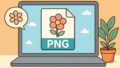

コメント